Mi a teendő, ha a Slack nem tudja elküldeni az üzeneteket

Ha a Slack nem tudja elküldeni az üzeneteket, néhány megoldást használhat a probléma végleges megoldására.
Általánosságban elmondható, hogy az internetes fiókok biztonságának megőrzéséhez egyedi, hosszú és erős jelszavak használata javasolt. Ez jó tanács; azonban a kéttényezős hitelesítés vagy a 2FA egy extra védelmi réteget jelent fiókja számára, így még kisebb a veszélye annak, hogy feltörik.
A jelszó-hitelesítés valami olyasvalami fogalma körül forog, amit Ön ismer, ebben az esetben a jelszó. Ezzel a megközelítéssel az a probléma, hogy ezt a tudást mások is megszerezhetik; Ez gyakran adatszivárgáson keresztül történik, vagy azért, mert az emberek hajlamosak gyenge jelszavakat választani.
A 2FA-hitelesítés egyszerre használ valamit, amit ismer, és olyasvalamit is, amivel rendelkezik, általában a jelszavát és a mobiltelefonját. A jelszó megkövetelésével továbbra is rendelkezik ezen ismeretek védelmével, ami megakadályozza, hogy valaki, aki ellopja vagy megtalálja a telefonját, hozzáférjen az összes fiókjához. Telefon vagy hitelesítő token használatával személyazonosságát az is igazolja, hogy rendelkezik a készülékkel.
Valaminek, amit ismersz, és valaminek, amivel rendelkezel, megközelítése lényegesen biztonságosabb, mint bármelyik koncepció önmagában. Ennek az az oka, hogy ez jelentős bonyodalmakat okoz minden illegitim szereplőnek, aki megpróbál hozzáférni az Ön fiókjához. Például, ha valaki kitalálja vagy felfedezi jelszavát, akkor is hozzá kell férnie az eszközéhez. Alternatív megoldásként, ha valaki ellopja a telefonját, akkor is szüksége van a jelszavára a bejelentkezéshez. Általában az a fajta személy, aki képes vagy lenne abban a helyzetben, hogy meg tudja tenni az egyiket, nem tudja olyan könnyen megtenni a másikat.
A 2FA-nak általában három módja van: SMS, hitelesítő alkalmazás és hitelesítő token. Az SMS-ben egy egyszeri és időkorlátos kód kerül elküldésre a visszaigazolt mobilszámra, amelyet be kell írni a bejelentkezéshez. A hitelesítő alkalmazásoknál vagy hasonló kódot kap, amelyet meg kell adnia, vagy jóváhagy egy push értesítést, attól függően, hogy kb. A hitelesítési tokenek időalapú számgenerátorral rendelkeznek; csak meg kell adnia az aktuális számot, hogy hozzáférjen fiókjához.
A Slack támogatja mind az SMS, mind a hitelesítő alkalmazás hitelesítés használatát. Bármelyik engedélyezéséhez be kell lépnie a fiókbeállításokba. Kattintson a profilképére a jobb felső sarokban, majd kattintson a „Profil megtekintése” gombra.
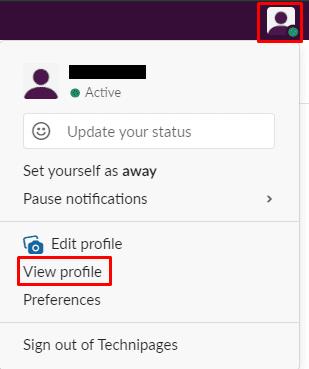
A fiókbeállítások eléréséhez kattintson a profilképére a jobb felső sarokban, majd kattintson a „Profil megtekintése” gombra.
Profiljában kattintson a „Továbbiak” feliratú hárompontos ikonra. Ezután kattintson a „Fiókbeállítások” elemre a legördülő menüben.
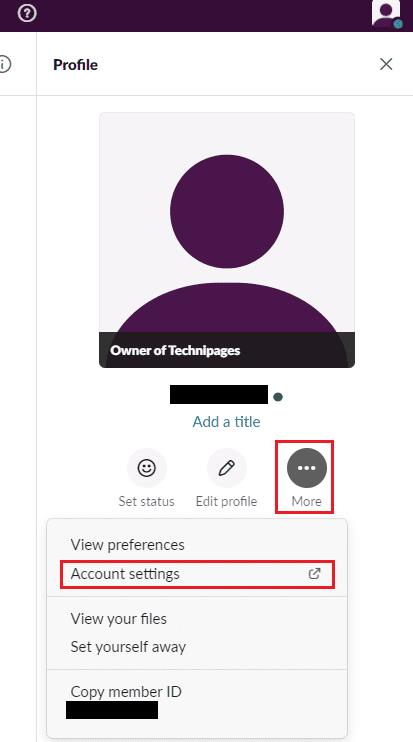
Kattintson a „Továbbiak” feliratú hárompontos ikonra, majd a „Fiókbeállítások” lehetőségre.
A fiókbeállítások között kattintson a „Kéttényezős hitelesítés” mező „Bővítés” elemére. Kattintson a „Kéttényezős hitelesítés beállítása” elemre.
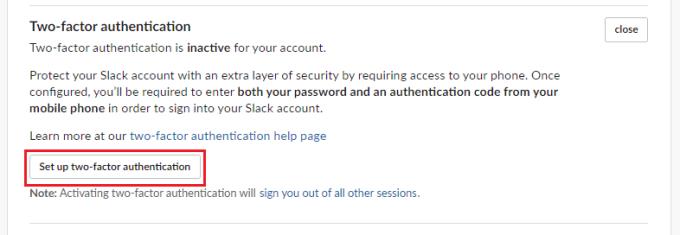
A „Kéttényezős hitelesítés” mezőben kattintson a „Kibontás”, majd a „Kéttényezős hitelesítés beállítása” lehetőségre.
Adja meg jelszavát a fiók tulajdonjogának megerősítéséhez. Ezután válassza ki, hogy SMS-t vagy hitelesítő alkalmazást szeretne-e használni.
Tipp: Ha hitelesítő alkalmazást szeretne használni, akkor vagy korábban telepítenie kell azt telefonjára. A Slack a következő hitelesítő alkalmazásokat javasolja, bár mások is működhetnek.
Ha alkalmazást használ, kövesse az eljárást új fiók hozzáadásához az alkalmazáshoz. Ha készen áll, olvassa be a QR-kódot a képernyőn a telefon kamerájával a csatlakozáshoz, írja be a hatjegyű megerősítő kódot, majd kattintson a „Kód ellenőrzése” gombra.
Ha inkább SMS-t szeretne használni, válassza ki az országot a listából. Adja meg telefonszámát, beleértve a vonatkozó ország- vagy körzetszámokat. Írja be a szövegben kapott hatjegyű megerősítő kódot, majd kattintson a „Kód ellenőrzése” gombra
Tipp: Ha több munkaterület tagja, a 2FA-t minden munkaterülethez függetlenül kell konfigurálnia, mivel a rendszer külön fiókként kezeli őket.
Megjegyzés: Biztonságosan készítsen biztonsági másolatot a kapott „Biztonsági kódokról”, mivel ezeket egyszer fel lehet használni arra az esetre, ha elveszítené a hozzáférést eszközéhez. Ha elveszíti eszközét és biztonsági kódjait, meg kell kérnie a munkaterület adminisztrátorát vagy tulajdonosát, hogy távolítsa el a 2FA-t a fiókjából.
A 2FA egy erős biztonsági eszköz, amelyet a fiókbiztonsági szint jelentős növelésére terveztek. Az útmutató lépéseit követve beállíthatja a 2FA-t a Slack-fiókjában való alkalmazásra.
Ha a Slack nem tudja elküldeni az üzeneteket, néhány megoldást használhat a probléma végleges megoldására.
Ha integrálni szeretné a Microsoft Teams szolgáltatásait a Slackbe és fordítva, akkor több webszolgáltatásról is tudnia kell.
Miért válassza a Slacket és nem a Skype-ot? A lazaság kevesebb kommunikációs zavaró tényezőt biztosít a csapattérben, és lehetővé teszi, hogy időben hozzáférjen a megfelelő információkhoz.
A kéttényezős hitelesítés bekapcsolásával adjon további biztonsági réteget Slack-fiókjaihoz. Nézze meg, milyen egyszerű engedélyezni.
Szüksége van Slack tagi azonosítóra? Nézze meg, milyen lépéseket kell követnie a gyors megtaláláshoz.
A Slack egyik nagyszerű tulajdonsága a Slackbot, amely egy bizonyos parancsokra reagáló bot. A Slackbot konfigurálható úgy is, hogy testreszabható legyen
A gyanús tevékenységek ellenőrzése alatt tartásához használhatja a Slacks hozzáférési naplóit. Nézze meg, hogyan férhet hozzá.
Ha egy téma túl népszerűvé válik ahhoz, hogy figyelmen kívül hagyjuk, miért ne hoznánk létre neki egy csatornát a Slacken? Nézze meg, hogyan hozhat létre csatornát.
Győződjön meg róla, hogy mindenki követi az Ön irányelveit, amikor elnevezi magát a Slacken. Tekintse meg, hogyan jelenítheti meg ezeket a szabályokat ezzel az oktatóanyaggal.
Nem elégedett a Slack alapértelmezett munkahelyi naplójával? Nézze meg, milyen lépéseket kell követnie a módosításhoz.
Az emoji szórakoztató és könnyed módja a kommunikációnak, még a nyelvi korlátokat is átlépik, mivel nem támaszkodnak szavakra. A Slack-munkaterületen nagyszámú Szüksége van egy bizonyos típusú emoji karakterre? Használja ezt az útmutatót saját egyéni hangulatjel-karakterek hozzáadásához.
A Slack egy online csevegőprogram, amelyet gyakran használnak a vállalatok és más szakemberek az egymással való kapcsolattartásra. A Slack programnak sok van
Nehéz lehet megtalálni a módját, hogy segítse a csapatot a kapcsolattartásban, miközben produktív marad. Talán hallott már a Slackről, egy üzenetküldő alkalmazásról, amely úgy tűnik, mindent elhoz
Ezzel az oktatóanyaggal megtudhatja, milyen egyszerű az időzónák megváltoztatása a Slackben. Kevesebb, mint egy percen belül megváltoztatja az időzónát.
Bár a Jira alkalmazás új, gyorsan az egyik legjobb alkalmazás lett az emlékeztetők és értesítések beállítására a Slack csoportokban. Nem csak a Jira Ez az oktatóanyag a Jira-emlékeztetők beállítását tanítja meg a Slack Groupsban.
Ideje mindenkinek megváltoztatnia a jelszavát a Slacken. Nézze meg, hogyan kényszeríthet mindenkit egy új létrehozására.
A fontos Slack üzenetekről biztonsági másolatot kell készíteni. Tekintse meg, hogyan exportálhatja a Slack-munkaterület adatait.
A Slack egy internetes csevegőalkalmazás, amely lehetővé teszi, hogy a csevegései rendszerezve maradjanak munka közben. A beszélgetések téma szerint, privátban egyeztethetők
Túl sok e-mailt kap? Ha el szeretné távolítani a Slack értesítő e-mailjeit a postaládájából, ezek a tippek érdekelni fogják.
A Slack értesítései nagyszerű módja annak, hogy lépést tartson a kapott üzenetekkel, a megjegyzésekkel, amelyekben megemlítettek, és az üzenetszálakkal kapcsolatban.
A WhatsApp web nem működik? Ne aggódj. Íme néhány hasznos tipp, amivel újra működésbe hozhatod a WhatsApp-ot.
A Google Meet kiváló alternatíva más videokonferencia alkalmazásokhoz, mint például a Zoom. Bár nem rendelkezik ugyanazokkal a funkciókkal, mégis használhat más nagyszerű lehetőségeket, például korlátlan értekezleteket és videó- és audio-előnézeti képernyőt. Tanulja meg, hogyan indíthat Google Meet ülést közvetlenül a Gmail oldaláról, a következő lépésekkel.
Ez a gyakorlati útmutató megmutatja, hogyan találhatja meg a DirectX verzióját, amely a Microsoft Windows 11 számítógépén fut.
A Spotify különféle gyakori hibákra utal, például zene vagy podcast lejátszásának hiányára. Ez az útmutató megmutatja, hogyan lehet ezeket orvosolni.
Ha a sötét módot konfigurálod Androidon, egy olyan téma jön létre, amely kíméli a szemed. Ha sötét környezetben kell nézned a telefonodat, valószínűleg el kell fordítanod a szemedet, mert a világos mód bántja a szemedet. Használj sötét módot az Opera böngészőben Androidra, és nézd meg, hogyan tudod konfigurálni a sötét módot.
Rendelkezik internetkapcsolattal a telefonján, de a Google alkalmazás offline problémával küzd? Olvassa el ezt az útmutatót, hogy megtalálja a bevált javításokat!
Az Edge megkönnyíti a biztonságos böngészést. Íme, hogyan változtathatja meg a biztonsági beállításokat a Microsoft Edge-ben.
Számos nagyszerű alkalmazás található a Google Playen, amelyekért érdemes lehet előfizetni. Idővel azonban a lista bővül, így kezelni kell a Google Play előfizetéseinket.
A videofolytonossági problémák megoldásához a Windows 11-en frissítse a grafikus illesztőprogramot a legújabb verzióra, és tiltsa le a hardveres gyorsítást.
Ha meg szeretné állítani a csoportbejegyzések megjelenését a Facebookon, menjen a csoport oldalára, és kattintson a További opciók-ra. Ezután válassza az Csoport leiratkozása lehetőséget.




























